مرحبًا بك في Padlet للمدارس للمسؤولين! (لحسابات padlet.org)
شكراً لاختيارك Padlet للمدارس. سيكون هذا هو المورد المفضل لجميع احتياجاتك الإدارية.
الدخول إلى حسابك
ستتمكن من الوصول إلى حساب Padlet for Schools الخاص بك من خلال الرابط الفريد لمؤسستك الذي ينتهي ب padlet.org (وليس padlet.com). سيكون هذا الرابط بصيغة <yourschoolsubdomain>.padlet.org. على سبيل المثال، إذا كنت تدرّس في مدرسة الروك، يمكنك تسجيل الدخول على schoolofrock.padlet.org.
نقل padlets الخاص بك
إذا كان لديك حساب فردي موجود، يمكنك استيراد المحتوى الخاص بك إلى حساب Padlet for Schools.
لاستيراد padlets الخاصة بك، انقر على اسم حسابك في الزاوية العلوية اليمنى من لوحة التحكم وحدد استيراد. ستتم مطالبتك بتسجيل الدخول إلى حسابك الفردي عن طريق إدخال بيانات اعتماد padlet.com الخاصة بك.
*ملاحظة: لا يلزم أن تتطابق عناوين البريد الإلكتروني لكي يعمل هذا.
نسخ الوسائط الخاصة بك: ستتغير عناوين URL الخاصة بك! إذا كان لديك أي من هذه الوسادات مضمنة أو مشتركة، فستحتاج إلى تضمينها ومشاركتها مرة أخرى. ستتعطل الروابط الأصلية.
نقل الوسائد الخاصة بك: ستتم إعادة توجيه عناوين URL الأصلية تلقائيًا إلى الموقع الجديد.
إدارة الإعدادات
بعد استيراد padlets، يمكنك تخصيص إعدادات حسابك. يشترك المالك ومسؤولو الحساب (نعم، يمكن أن يكون لديك أكثر من واحد) في الوصول إلى هذه الإعدادات. انقر على اسم حسابك في الزاوية العلوية اليمنى من لوحة التحكم وانتقل إلى الإعدادات.
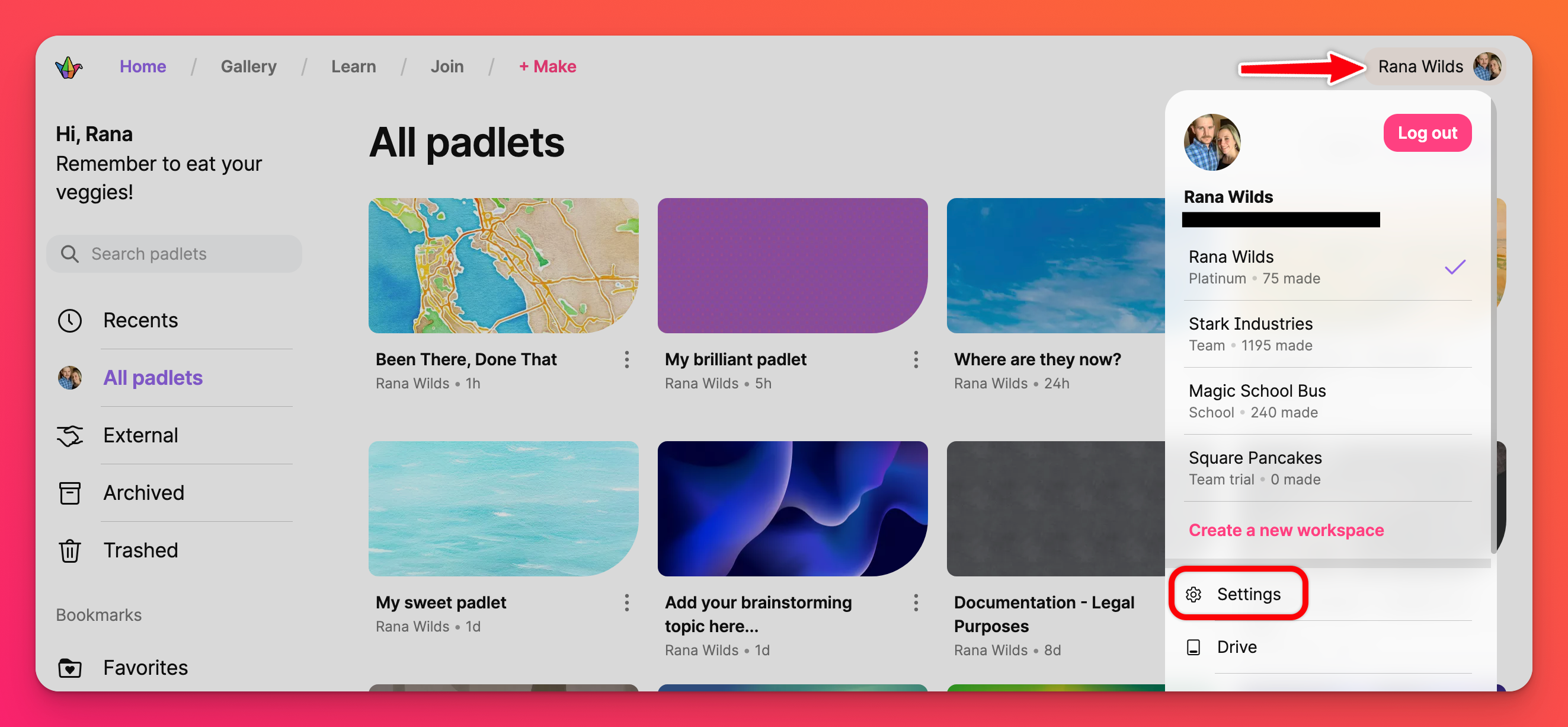
معلومات المؤسسة
في اللوحة الموجودة على الجانب الأيسر من صفحة الإعدادات، ابحث عن اسم حساب مؤسستك واختر معلومات المؤسسة. قم بتغيير الصورة الرمزية/الشعار الخاص بك، واسم حسابك، واختر تفضيلات تسجيل الدخول وموصل LTI (إذا كنت ترغب في استخدام واحد).
اسمح لأعضاء حسابك بتسجيل الدخول باستخدام بريدهم الإلكتروني وكلمة المرور الخاصة بهم أو اختر أحد خيارات تسجيل الدخول الأحادي (SSO)!
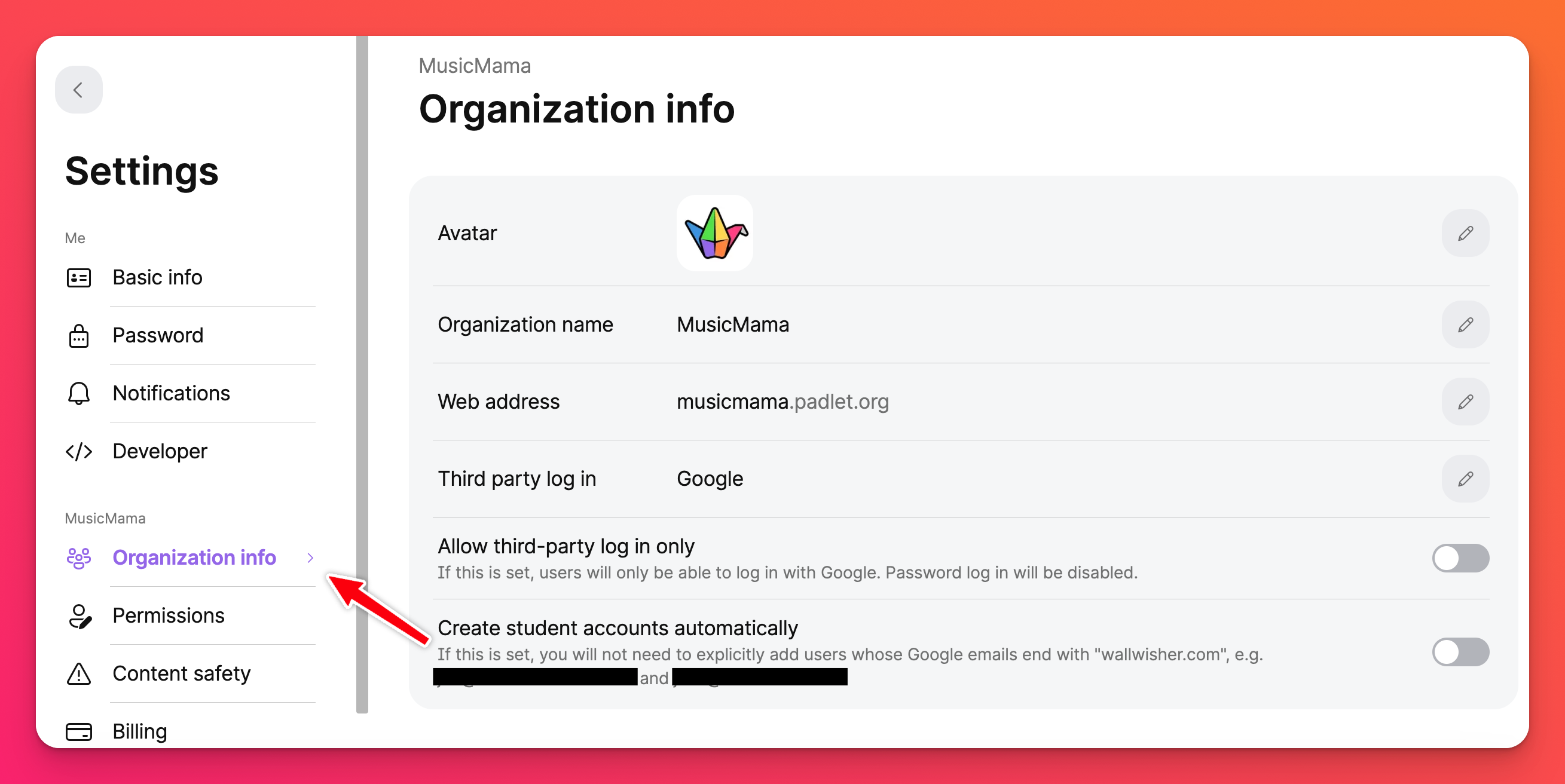
يمكنك دمج Padlet مع منصة نظام إدارة التعلم (LMS) الخاصة بمدرستك باستخدام موصلات LTI الخاصة بنا مجانًا! يتيح ذلك للمدرسين إضافة padlets بسهولة كواجبات إلى نظام إدارة التعلم LMS. يتم إنشاء حساب تلقائيًا للطلاب إذا لم يكن لديهم حساب عند وصولهم إلى الواجب من LMS. تحقق من الإرشادات أدناه لنظام إدارة التعلم الذي تهتم به.
الأذونات
من صفحة الأذونات الخاصة بك، يمكنك تخصيص الأذونات للمعلمين والطلاب في حسابك. بشكل افتراضي، قمنا بتعيين الأذونات الخاصة بك لضمان أمان حسابك. إذا كنت ترغب في تعديلها، يمكنك تغييرها باتباع الخطوات هنا: إعدادات أذونات Padlet للمدارس
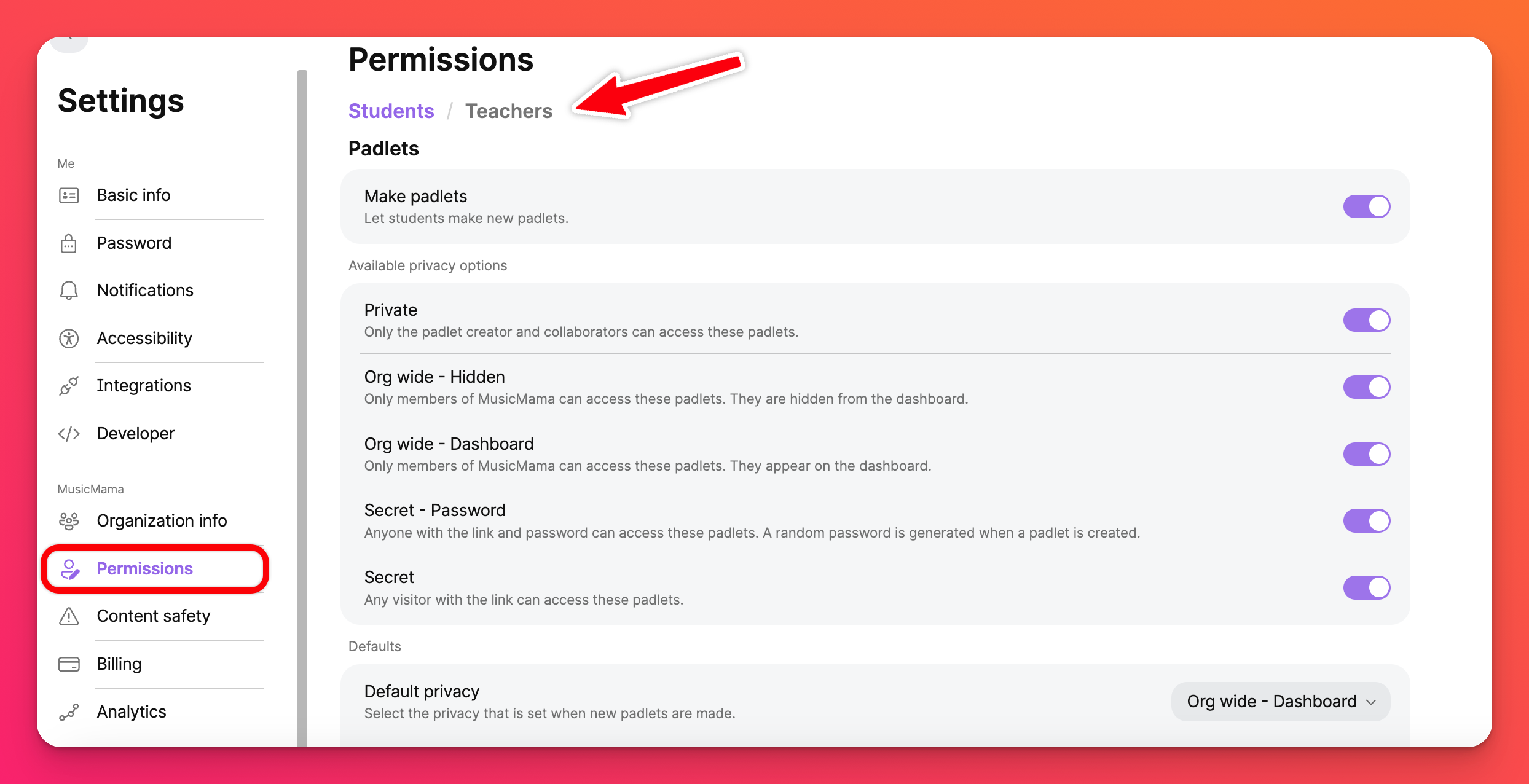
المحتوى
هناك ميزة أخرى مهمة جدًا لمسؤولي Padlet للمدارس وهي القدرة على تخصيص فئات المحتوى التي تديرها شبكة الأمان. شبكة الأمان هو البرنامج الذي نستخدمه للتصفية بين المحتوى الآمن وغير الآمن على padlet. اقرأ كيفية تشغيل إعدادات محددة هنا!
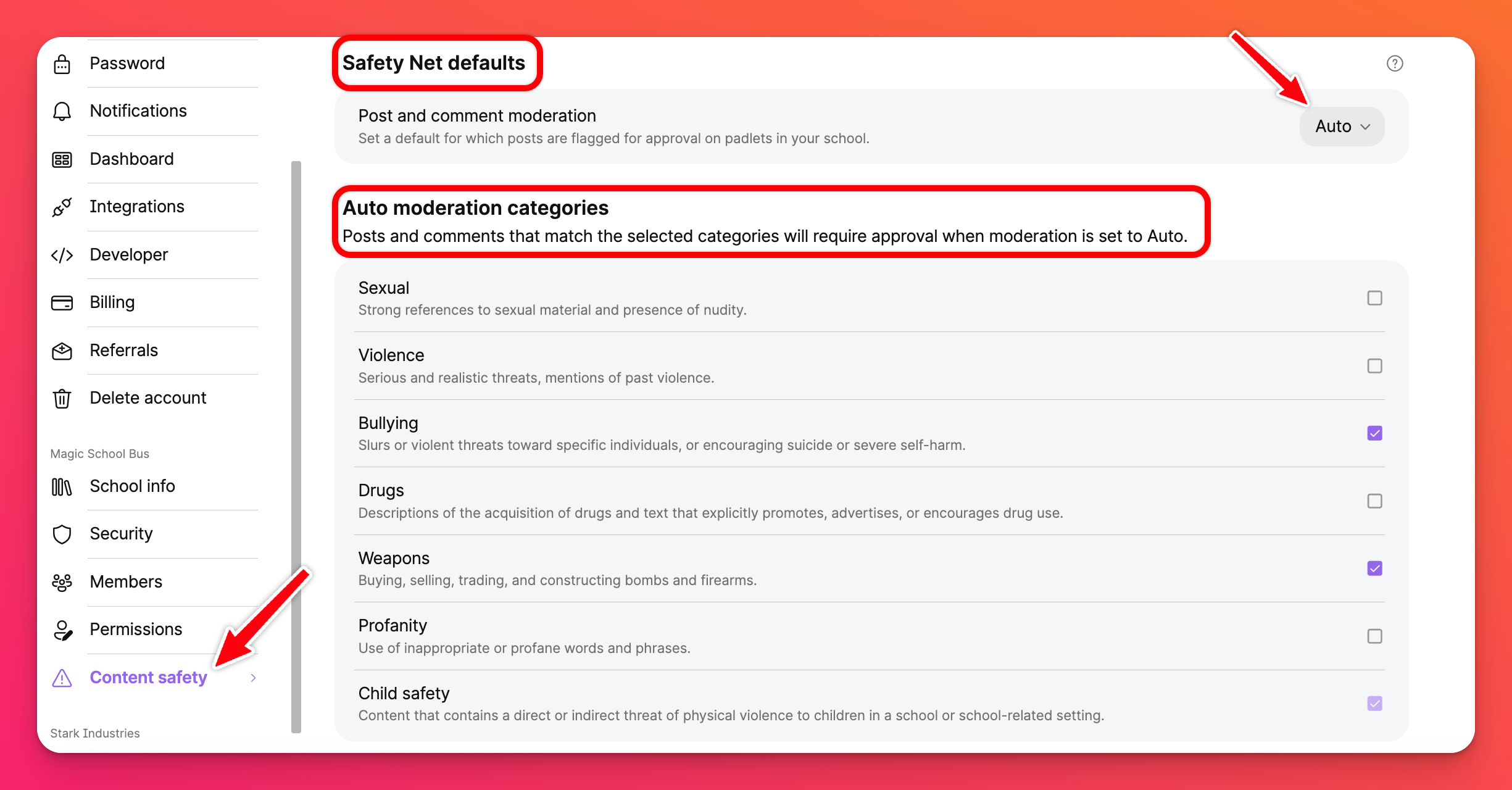
التحليلات
يمكنك الوصول إلى التحليلات الخاصة بحسابك (مثل عدد المستخدمين النشطين وعدد الوسائط التي تم إنشاؤها وقائمة أبجدية بمستخدميك) ضمن علامة التبويب التحليلات. اقرأ المزيد عن هذه الميزات وكيفية استخدامها هنا: تحليلات Padlet للمدارس
الأعضاء
إضافة وتعديل وإزالة الأعضاء من حساب Padlet for Schools الخاص بك على صفحة إدارة الأشخاص.
للانتقال إلى لوحة التحكم في إدارة الأشخاص، انقر على اسم حسابك في الزاوية العلوية اليمنى من لوحة التحكم الرئيسية، ثم انقر على إدارة الأشخاص.
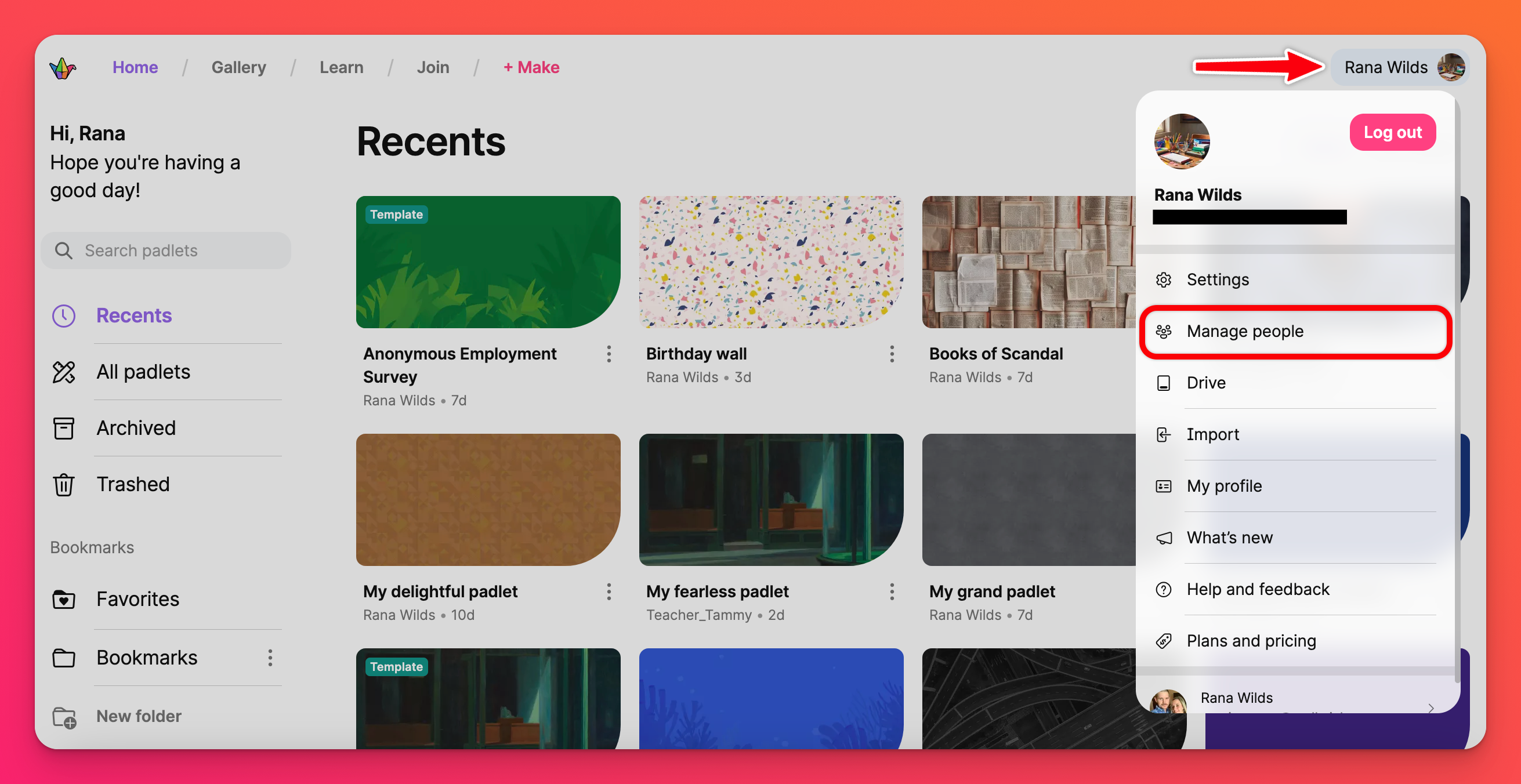
إضافة مستخدمين
اختر بين إضافة مستخدم واحد أو إضافة عدة مستخدمين في نفس الوقت أو استخدام روابط دعوة. انقر على زر إضافة مستخدم جديد للبدء.
- إضافة مستخدم واحد: اختر إضافة مستخدم واحد > أضف المعلومات المناسبة وحدد الدور > انقر فوق إضافة. سيتم إرسال بريد إلكتروني إلى المستخدم (إذا تم إدخال واحد) لإعلامه بأنه تمت إضافته إلى الحساب.
- إضافة عدة مستخدمين: اختر إضافة مستخدمين متعددين > أدخل المعلومات المناسبة باتباع التعليمات (مستخدم واحد لكل سطر)> مراجعة > إذا بدا كل شيء صحيحًا، انقر فوق إرسال.
- دعوة الروابط: اختر روابط دعوة الروابط > قم بتبديل الزر تشغيل بجوار الدور الذي ترغب في الدعوة إليه > انقر فوق نسخ > الصق الرابط في بريدك الإلكتروني (أو أي نوع آخر من الاتصالات التي تستخدمها) وقم بدعوة المستخدمين!
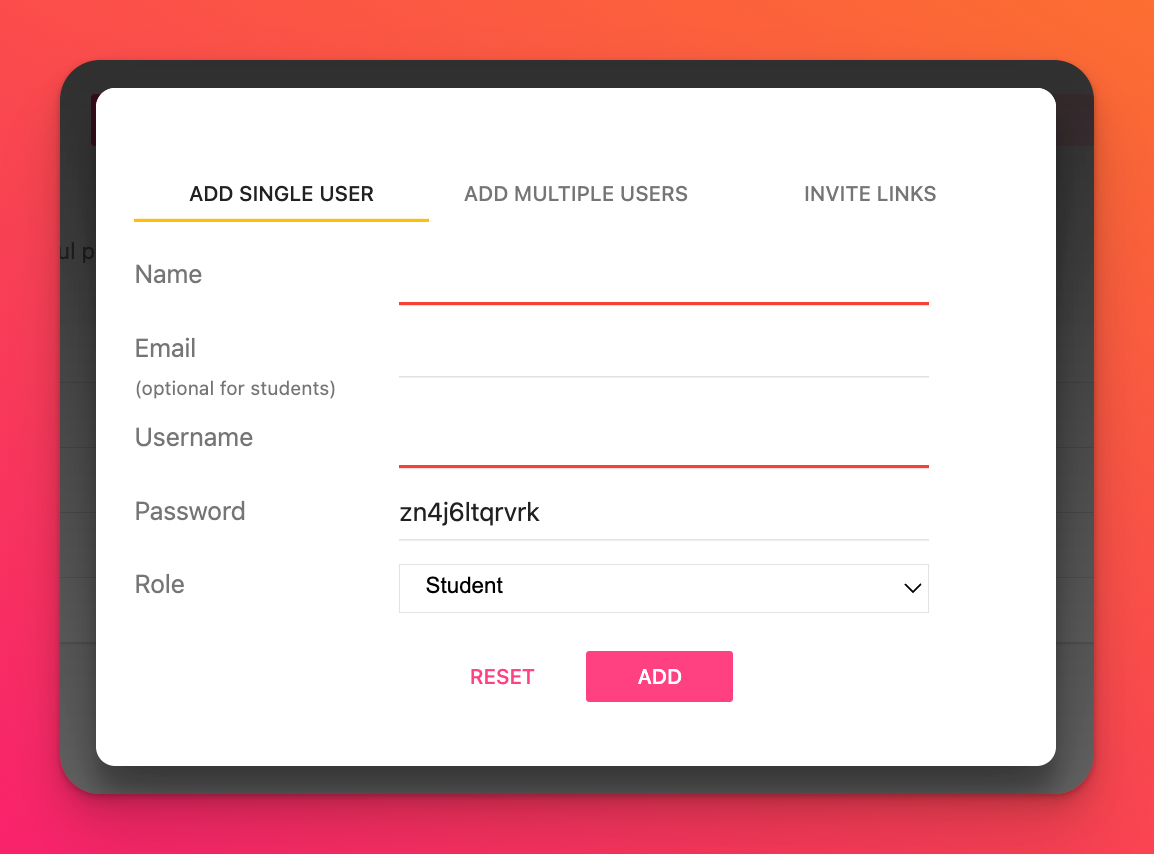
تطبيق جوجل للتعليم // ذكي // كلاس لينك // ونروستر
تعديل/تعليق/حذف المستخدمين
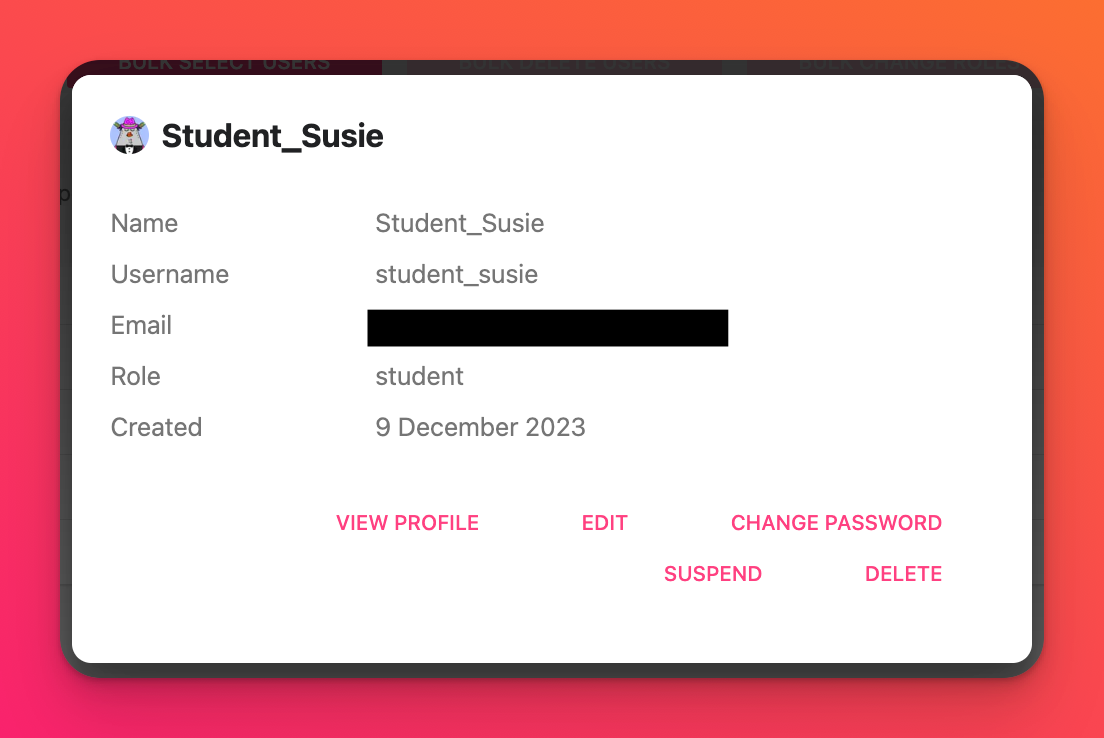
إلى تعديل/تعليق/حذف مستخدم واحدانقر على عرض بجوار المستخدم في صفحة إدارة الأشخاص.
لتعديل/تعليق/حذف تحرير/حذف عدة مستخدمين في نفس الوقت، حدد المربع المجاور لكل مستخدم (أو انقر على تحديد المستخدمين بالجملة في الأعلى لإدخال رسائل البريد الإلكتروني). ثم اختر بين حذف المستخدمين بالجملة أو تغيير الأدوار بالجملة في أعلى الصفحة.
ل تعليق عدة مستخدمينانقر على زر تحديد المستخدمين بالجملة، وأضف رسائل البريد الإلكتروني للمستخدمين وانقر على تعليق المستخدمين.
المستخدمون المحذوفون: لن يتمكن هؤلاء المستخدمون بعد الآن من تسجيل الدخول إلى حساب Padlet للمدارس. سيتم حذف جميع أعمالهم (الوسائد والمنشورات وما إلى ذلك) بشكل نهائي من قاعدة بياناتنا.
شارك منشوراتك
إن مشاركة منشوراتك أمر بسيط. يمكنك نسخ الرابط وإرساله عبر البريد الإلكتروني، أو استخدام رمز الاستجابة السريعة، أو تضمينه على موقع خارجي، أو تصديره إلى جهازك، إلخ. هناك العديد من الخيارات للاختيار من بينها. تعرّف على جميع خيارات المشاركة هنا: مشاركة البادليت

